Custom Reports
Custom reports (Anpassade rapporter) låter dig skapa rapporter skräddarsydda efter era behov och som ni annars inte skulle ha tillgång till.
Custom reports är ett premiumplugin till Matomo. Det är möjligt att du inte har tillgång till detta i er plattform.
Kom igång och skapa en custom report
Det kan krävas lite övning innan du känner att du bemästrar att sätta upp en custom report. Det beror på att det kan vara lite nya och andra begrepp än du är van vid.
Innan du sätter upp en custom report kan det vara bra att fundera på följande punkter:
- Vad är mitt behov? Har fler samma behov?
- Vem eller vilka bryr sig om denna rapport?
- Passar den som en månads- eller veckorapport?
När du har funderat på detta kan du skrida till verket.
Ge din rapport ett namn och en beskrivning
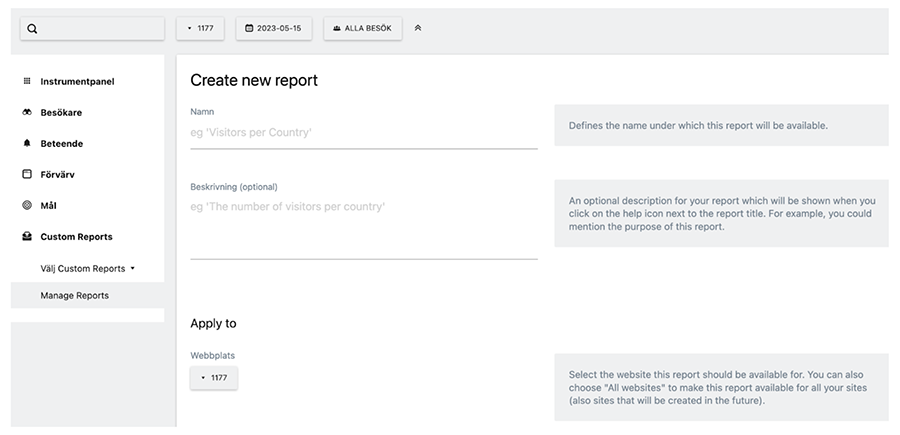
Du börjar med att ge din rapport ett namn. Namnet ska beskriva vad rapporten ska visa. Under beskrivning kan du dels lägga till vilken avdelning eller person som har skapat den, för att underlätta framtida förvaltning av rapporterna.
Välj vilken webbplats
Nästa steg är att du kan välja vilken webbplats du vill skapa rapporten till. Den egendomen du skapar rapporten i är förvald. Detta val är alltså oftast inget du behöver ta ställning till.
Välj utveckling eller tabell
Nästa val du behöver göra är att välja utveckling eller tabell. Väljer du utveckling får du datan presenterad som en linjegraf. Väljer du tabell får du datan presenterad i tabellformat.
Vilket format du väljer styrs av vilket behov du har. Har du behov av att se utveckling över tid över en eller flera mätvärden, då är det utveckling du ska välja. Däremot om du har behov av att se faktiska siffror över en eller flera mätvärden och dimensioner, som sidtitel, är det tabell du ska välja.
Definiera dimensioner och variabler
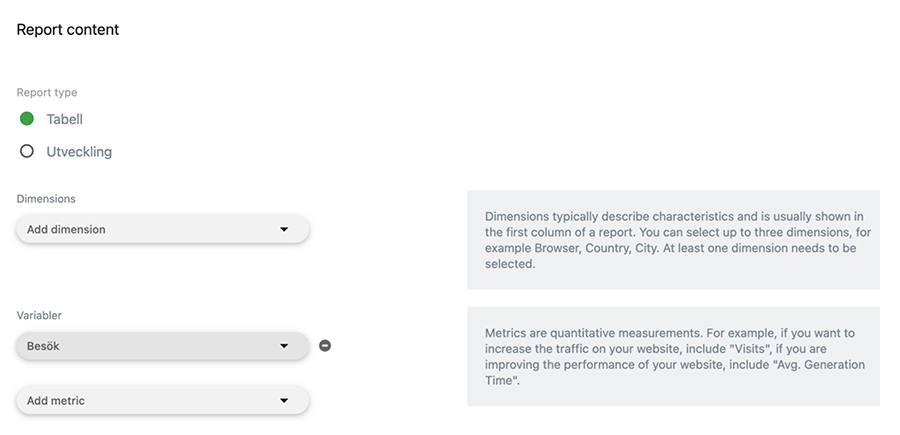
Nästa steg är att välja vilka dimensioner och variabler din custom report ska innehålla. Kortfattat är en dimension den första kolumnen i en rapport som till exempel sidans url eller sidtitel. En variabel är ett mätvärde, eller en siffra, som visas från andra kolumnen och ut till höger - till exempel antal sidvisningar eller tid på sidan.
Du kan välja upp till tre dimensioner för varje rapport. Du kan välja hur många variabler du vill, förutsatt att de är relevanta. Om du väljer utveckling kan du bara välja variabler.
Alla dimensioner och variabler går inte att kombinera precis hur som helst. Det här kräver en del experimenterande och letande för att komma fram till ett bra resultat.
De vanligaste dimensionerna som kan vara relevanta att använda är:
- Sidans url
- Sidtitel
- Målsidans url
- Kanaltyp och hänvisningsadressers namn
- Nyckelord (webbplatssökning)
De vanligaste variablerna som kan vara relevanta att använda är:
- Besök och sidvisningar
- Avvisningsfrekvens
- Genomsnittlig tid på sidan
- Konverteringar
Filtrera din rapport
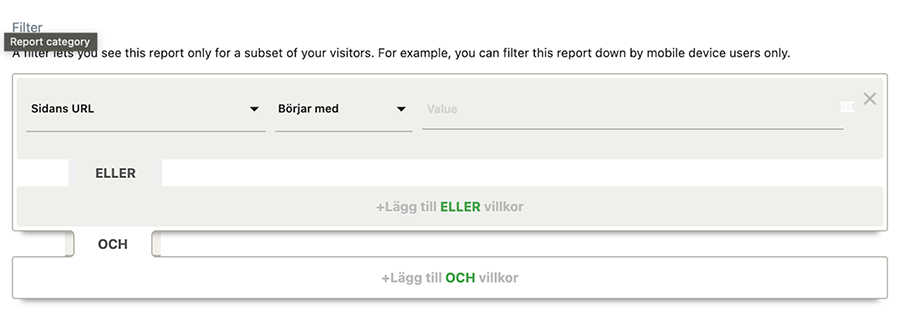
Nu är det dags att göra en eventuell filtrering av din rapport. Du kan filtrera på många olika sätt. Filtreringen låter dig avgränsa din rapport till att bara titta på vissa specifika sidor eller användare.
Dessa steg behöver du göra för att filtrera din rapport:
- Klicka på Lägg till villkor.
- Klicka på första dropdown-listan och skriv i sökfältet sidans url.
- Välj sidans url.
- Välj sedan vilken typ av filtrering du vill göra: börjar med, slutar med eller lika med är de val Whitespace rekommenderar att du väljer.
- Skriv in vilken url du vill filtrera din rapport efter.
För att din filtrering ska bli bra och effektiv är det klokt att du väljer börjar med, slutar med eller lika med. Det finns fler val du kan göra som till exempel innehåller. Men valet innehåller kan påverka prestandan hos Matomo negativt. Matomo behöver göra mer prestandakrävande uppslag i databasen vid valet av innehåller. När det går åt för mycket kraft i Matomo blir din och kollegornas analysupplevelse lidande.
Välj var din rapport ska bo i Matomo
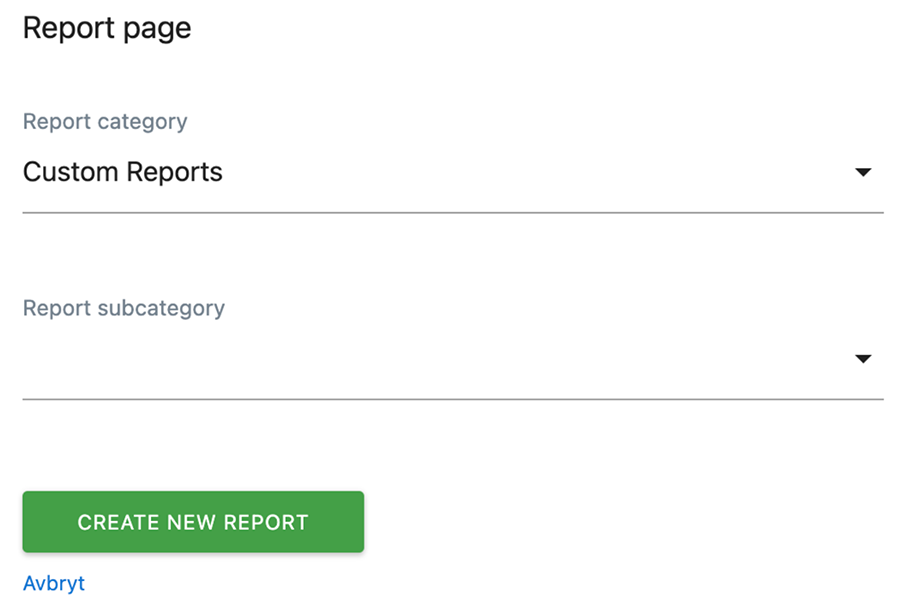
Nästa val du kan göra är att välja var i Matomo din rapport ska bo. Som standard kommer din rapport bo under Custom reports. Men du kan välja att den ska bo någon annanstans. Här gäller det att tänka till och ha gemensamma riktlinjer om var vilka typer av custom reports ska bo.
Du kan också välja att din rapport ska bo i en annan rapport genom att välja report subcategory. På så sätt kan du bygga upp flera custom reports som bor i en custom report. Det innebär att du då kan bygga upp en rapport som täcker in många olika aspekter av det du vill få reda på.
Sista steget är att skapa din rapport genom att välja create new report. Rapporten kommer att vara tom på data tills Matomo har börjat fylla rapporten med data. Det brukar ta 1-2 timmar innan data finns i din rapport.
Skapa en e-postrapport av din custom report
För att underlätta för dig att ha koll på dina rapporter kan du sätta upp en e-postrapport av din custom report. Du kan då definiera att du ska få din custom report en gång i månaden. Du kan också välja om dina kollegor också får rapporten.
Matomo har en utförlig guide om e-postrapporter.
Lägg till din custom report i din instrumentpanel
Du kan välja att visa din custom report i din instrumentpanel. Då kan du se datan direkt när du loggar in i Matomo. Du slipper att klicka dig ner i vänstermenyn och leta fram rätt rapport.